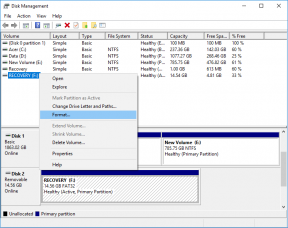Mik azok a lezárási képernyő történetek, és hogyan lehet engedélyezni vagy letiltani a Samsung telefonokon
Vegyes Cikkek / / November 29, 2021
Napközben többször is feloldjuk telefonjainkat. Minden egyes alkalommal ugyanaz a lezárási képernyő fogad minket. Mi lenne, ha látná a új kép minden feloldáskor telefonod? Ez lehetséges a Samsung lezárási képernyőjeivel.

A telefon lezárási képernyője átjáróként működik Ön és telefonja között. Ha nem tud túllépni rajta, nem fogja tudni használni a telefont. Miért ne tehetné ezt a képernyőt alkalmasabbá a lezárási képernyő történeteinek engedélyezésével?
Kíváncsi vagy, mik ezek a zárképernyős történetek? Itt megtudhatja a választ. Azt is elmondjuk, hogyan engedélyezheti és tilthatja le a lezárási képernyő történeteket a Samsungon. Olvassa el a bejegyzést a végéig, hogy megtudja a tippeket a történetekhez.
Mik azok a zárképernyő-történetek a Samsung telefonokon?
Az elmúlt néhány évben a történetek kifejezés népszerűsége az egekbe szökött. A Snapchattal kezdődött. A történetek funkció gyorsan megjelent számos más közösségimédia-alkalmazásban, például az Instagramban, és most még az okostelefonokon is. A digitális világban a történetek olyan ideiglenes tartalmakat jelentenek, amelyek csúsztatással eltűnnek, vagy 24 óra elteltével lejárnak.
A Samsung esetében a lezárási képernyő történetek a lezárási képernyőn megjelenő információs és válogatott tartalmakra vonatkoznak. Ez azt jelenti, hogy minden alkalommal, amikor feloldja a telefont, egy vadonatúj és gyönyörű fotó jelenik meg. Ez nem minden. A fotó általában hír vagy tény. Tehát két előnyt kap egyben: információ és egy vonzó zár képernyő háttérkép. Módosíthatja azokat a kategóriákat, amelyekből tartalmat szeretne fogadni.


jegyzet: A lezárási képernyő történeteinek engedélyezése után csak az ikonokat fogja látni a teljes értesítések helyett a lezárási képernyőn.
Lock Screen Stories engedélyezése
Íme a lépések a lezárási képernyő történeteinek engedélyezéséhez:
1. lépés: Nyissa meg a Beállításokat, és lépjen a Lezárási képernyőre.

2. lépés: Érintse meg a Lezárási képernyő történetek elemet. Nyomja meg a Beállítás zárolási képernyőként gombot.


Tiltsa le a Lezárási képernyő történeteket
Három módszer létezik a lezárási képernyő történeteinek letiltására a Samsungon.
- A beállításokból
- A lezárási képernyőről
- Galaxy widgetből
1. Kapcsolja ki a Lock Screen Stories funkciót a Beállításokban
Ehhez kövesse az alábbi lépéseket:
1. lépés: Nyissa meg a Beállításokat a telefonján.
2. lépés: Érintse meg a Lezárási képernyő elemet, majd a Lezárási képernyő történeteit.


3. lépés: Kapcsolja ki a Be melletti kapcsolót.

A Guiding Tech-en is
2. A Lezárási képernyő történeteinek letiltása a Lezárási képernyőről
Ehhez érintse meg az i ikont a lezárási képernyő bármelyik történetében. Ezután nyomja meg a beállítások ikont a következő képernyőn.


Ekkor megjelenik a Lezárási képernyő történetek beállításai. Kapcsolja ki a kapcsolót.

3. Tiltsa le a képernyőzárat a Widgetből
Ha a fenti két módszer nem működik a telefonodon, akkor a Samsung Galaxy widgetet is igénybe veheted.
Ehhez először hozzá kell adnia a widgetet a kezdőképernyőhöz. Ehhez érintsen meg hosszan egy üres helyet a kezdőképernyőn. Érintse meg a Widgetek elemet. Csúsztasson balra, és keresse meg a Galaxy Widgetet.


Tartsa lenyomva, és húzza a kezdőképernyőre. Más kártyák megtekintéséhez érintse meg a widgeten megjelenő nyilakat. Megjelenik a Lockscreen történetek kártyája. Koppintson rá. Ezután tiltsa le a következő képernyőn.


Tippek a zárolt képernyős történetek használatához
Így használhatja ki a legjobban a lezárási képernyőről szóló történeteket.
1. Témák testreszabása a történetekhez
A lezárási képernyőn megjelenő tartalom A történetek nem véletlenszerűen vannak kiválasztva. Ez a beállításokban kiválasztott kategóriáktól függ. Módosíthatja ezeket a kategóriákat, hogy a történetek megfeleljenek az ízlésének.
Ehhez lépjen a Beállítások > Képernyő lezárása > Képernyőzár történetek menüpontba. Érintse meg a Kategóriák követése lehetőséget. Válassza ki az engedélyezni kívánt kategóriákat.


2. Frissítse a történeteket csak Wi-Fi-n
A történetek adatokat fogyasztanak. Ha van egy korlátozott mobil adatcsomag, letilthatja a történeteket a mobil interneten, és csak Wi-Fi-n engedélyezheti őket. Ehhez lépjen a Zárolási képernyő történetek beállításaihoz a Beállítások > Képernyő lezárása > Képernyőzár történetek menüpontban. Érintse meg a Történetek frissítése lehetőséget. Válassza a Csak Wi-Fi használata lehetőséget.

3. Olvass történeteket
A lezárási képernyőn minden történethez vagy tény vagy hír társul. Csak a címet fogja látni a lezárási képernyőn. A történet részletes megtekintéséhez húzza lefelé ujját a történet címétől. Megjelenik a részletes hír.


A Guiding Tech-en is
4. További történetek a lezárási képernyőről
Ha a bekapcsológomb többszöri megnyomása nélkül szeretne történeteket váltani, csúsztassa lefelé az ujját a történet címén. A történetet részletesen látni fogja. Ezután csúsztassa felfelé az ujját további történetek olvasásához.


5. Ellenőrizze a teljes háttérképet
A háttérkép teljes pompájában való megtekintéséhez érintse meg az „i” ikont a történeten. A tapéta minimális elvonással fog megjelenni.


Javítás: A képernyőzárolási történetek nem működnek
Megjelenik a „A zárolási képernyő történeteinek működése leállt” hibaüzenet a telefonján? ne aggódj. Íme néhány megoldás a javításra.
Törölje a gyorsítótárat a lezárási képernyő történetekhez
Ehhez kövesse az alábbi lépéseket:
1. lépés: Nyissa meg a Beállításokat a telefonján, és lépjen az Alkalmazások elemre.

2. lépés: Érintse meg a hárompontos ikont a jobb felső sarokban, és válassza a Rendszeralkalmazások megjelenítése lehetőséget a menüből.


3. lépés: Görgessen le, és keresse meg a Lezárási képernyő történeteit. Koppintson rá.

4. lépés: Érintse meg a Leállítás kényszerítése lehetőséget.

5. lépés: Érintse meg a Tárhely, majd a Gyorsítótár törlése elemet. Nem törli az adatokat a telefonon.


6. lépés: Indítsa újra a telefont. Ha a probléma továbbra is fennáll, érintse meg az Adatok törlése lehetőséget az 5. lépésben. Adatok törlése visszaállítja a lezárási képernyő történetek beállításait.
Frissítse az összes Samsung alkalmazást
Ezt a problémát egy hibás alkalmazás okozhatja. A javításhoz frissítenie kell az összes Samsung alkalmazást.
Ehhez kövesse az alábbi lépéseket:
1. lépés: Nyissa meg a Galaxy Store alkalmazást a telefonján.

2. lépés: Nyomja meg a hárompontos ikont a tetején, és válassza a Saját oldal lehetőséget a menüből.


3. lépés: Lépjen a Frissítés lehetőségre, és telepítse az összes elérhető alkalmazás frissítését.

A Guiding Tech-en is
Elbeszélésre érdemes történetek
Mindennek két oldala van. Ugyanúgy, mint a zárképernyős történetek. Egyrészt tetszetős, informatív háttérképek fogadnak minden alkalommal, amikor feloldja telefonját, ami érdekessé teszi a telefon feloldását.
Néha azonban a képek kellemetlen helyzetekbe sodorhatnak. Nem mondom, hogy a fotók kifogásolhatók. De mivel ez a te telefonod, és a háttérképed alapján ítélnek meg, minden fotó számít. Például sokszor mutattak nekem sztárképeket, pedig az összes ilyen kategóriát letiltottam. Ettől függetlenül jó tulajdonság. Ossza meg velünk gondolatait az alábbi megjegyzésekben.
Következö: Nem szereted az alapértelmezett Samsung-alkalmazásokat a telefonodon? Íme egy hasznos összehasonlítás arról, hogy ezek az alkalmazások miben különböznek a Google-alkalmazásoktól.